FAQ (ЧАВо)
1. При входе в игру постоянно появляется сообщение о недоступности сервера, или сразу после входа появляется сообщение о потере соединения (переподключение). Какова может быть причина?
Сначала попробуйте изменить адрес шлюза при входе в игру. Скорее всего это решит проблему.
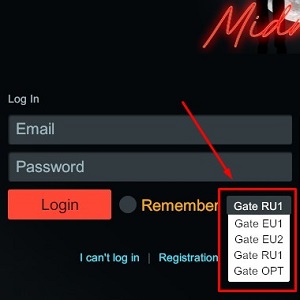
Если это не поможет, пожалуйста, свяжитесь с технической поддержкой по этой ссылке #request-support.
2. Когда я пытаюсь открыть игру, появляется сообщение "Не удается подключиться к серверу" и/или "Сервер обновлений недоступен". Как это исправить?
Причина проблемы с подключением может быть разной:
1. Игра находится в системной папке (Загрузки, рабочий стол, Мои документы и т. д.). Такие папки могут иметь локальные ограничения безопасности. В этом случае вам следует переместить игру в несистемную папку (например, d:\games\midnight\ ). Или запустить игру с правами администратора (щелкните правой кнопкой мыши по игре, пункт меню "Запустить от имени администратора").2. Антивирусные программы блокируют соединение. Попробуйте отключить антивирус при тестировании. Если проблема исчезает, в настройках антивируса добавьте приложение игры и Midnight3d.in как надежные.
3. Другие программы безопасности блокируют соединения. Проверьте, какие программы установлены на ПК и как они влияют на него.
4. Поставщик интернет-услуг блокирует соединение с нашим сервером. В этом случае сначала попробуйте изменить шлюз с экрана авторизации в игре. Другим решением является использование программы VPN.
3. Игровые команды, доступные обычному пользователю
/myonline - Показывает общее время онлайн. (Действительно для всех персонажей.)
/pm nick - Открывает окно личных сообщений с контактом
/password старыйпароль новыйпароль - Изменяет пароль с "старыйпароль" на "новыйпароль".
/players - Показывает, сколько игроков находится в какой комнате.
/firework - Запускает салют. Работает в стандартных комнатах Lounge и Love Island
/dice 10 - Бросить кубик, бросить кубик с гранями от 1 до 10. Если количество граней не указано, по умолчанию будет 6.
/spin - Игра в бутылочку, работает в групповом чате. Указывает на одного из участников группового чата
/pay nick 100 - Перевод золота, переводит 100 монет игроку с именем "nick". Игрок должен быть в сети.
/give nick 100 - Функционирует так же, как и команда /pay, но локально этот перевод виден всем
/expel nick - Позволяет выгнать игрока из вашей комнаты (кик)
/expel nick 60 - Позволяет выгнать игрока из вашей комнаты на определенное время (60 минут).
/room limit 30 - Устанавливает ограничение в 30 человек для максимального числа посетителей в вашей комнате.
/room nofreecam - Этот режим отключает функцию свободной камеры, смену небосвода и освещения в вашей комнате (f5)
/room sex forbid – Отключает секс в вашей комнате.
/room sex allow – Разрешает секс в вашей комнате
/room prompt текст приветствия - Устанавливает текст приветствия для комнаты, который появляется при входе. Используйте символ "\ " для разделения строки в тексте (для оставления пробела).
/room slowmode 15 - Устанавливает медленный режим чата в комнате с интервалом не менее 15 секунд между сообщениями (медленный режим)
/room slowmode mute - Отключает локальный чат в вашей комнате
/room slowmode reset - Восстанавливает локальный чат, который вы закрыли в вашей комнате
/room close - Удаляет вашу комнату из общего списка комнат и закрывает ее
/sex sub - Автоматически принимает все входящие предложения поз
/sex deny - Автоматически отклоняет все входящие предложения
/sex reset - Сбрасывает настройки секса на значения по умолчанию
/whore - Автоматически одобряет все входящие предложения партнеров и все предложенные позы
/rot 45 - Вращение персонажа (даже во время анимации) на 45 градусов. Значение в градусах может быть положительным или отрицательным
/room vehicles forbid - Запрещает использование транспорта в вашей локации
/room vehicles allow - Разрешает использование транспорта в вашей локации
/nohugs - Включает режим запрета объятий. В этом режиме игроки не смогут обнять вас. Повторное применение команды отменяет этот режим.
/colorinfo - Показывает сколько времени осталось до окончания цветного ника.
/room shownicknames или /room snn - Позволяет владельцу локации скрыть ники игроков.
/rps или /кнб - Мини игра "Камень, ножницы, бумага".
/hot или /оир - Мини игра "Орел или решка".
/poker или /покер - Мини игра "5 карт" (покер). Работает только в групповом чате.
/rpd или /спк - Сброс колоды. Работает только в групповом чате.
4. Как использовать редактор локаций?
В игре есть редактор местоположений с гибкими настройками. Стройте уютные пещеры или современные пентхаусы - решать вам! Различные элементы позволяют создавать по-настоящему уникальные места, в которые вам захочется возвращаться. В игре также есть система "закрепленных местоположений": ваше творение может быть доступно для всех игроков независимо от вашего присутствия в игре. Для этого вам нужно связаться с администрацией проекта и предоставить необходимую информацию в соответствии с правилами. Мы стремимся создавать уникальные местоположения, и, возможно, ваше творение оставит неизгладимое впечатление на других!
Эти видеоуроки помогут вам освоить основы работы с редактором:
УРОК 1 Основы работы с редактором 1
УРОК 2 Основы работы с редактором 2
УРОК 3.1 Украшение, создание нестандартной мебели
УРОК 3.2 Некоторые хитрости при работе с редактором
УРОК 4 Создание пляжа, использование группировки объектов
УРОК 5 Создание комнаты, освещение, гизмо
УРОК 6 Разница между локальными и глобальными осями
Видеоуроки по основам работы с редактором на русском языке:
УРОК 1 Основы работы с редактором 1
УРОК 2 Основы работы с редактором 2
УРОК 3 Украшение, создание нестандартной мебели
УРОК 4 Некоторые хитрости при работе с редактором
УРОК 5 Создание пляжа, использование группировки объектов
УРОК 6 Создание комнаты, освещение, гизмо
УРОК 7 Разница между локальными и глобальными осями
Также ниже, вы можете найти обновленное полное руководство на русском и английском языке составленное нашим игроком MaJIbBuHa, за что выражаем ей свою благодарность.
Обновленное руководство по работе с редактором Midnight на русском языке от MaJIbBuHa
Обновленное руководство по работе с редактором Midnight на английском языке от MaJIbBuHa5. Какие функции у премиум-аккаунта и как их использовать?
Возможности премиума:
- Можно найти персонажа в комнате
- Узнать местонахождение друга
- Сделать своего персонажа призраком
- Увеличить размер своего персонажа не более чем в 2.5 раза
- Вызвать транспорт
- Писать цветным текстом в чате
- Доступ к команде на перевод кристаллов другим игрокам
- Бесплатная покупка цветного ника в любое время
- Телепортация в любую точку локации
- Cинхронизировать танец между участниками группового чата
Приобрести VIP статус можно в игровом магазине за игровую валюту и кристаллы.
Использование функций премиум аккаунта:
Для телепортации зажмите одновременно клавиши ctrl + alt + кликните левой кнопкой мыши в нужное место.
Внимание! Телепортация не работает в локациях с включенным режимом NoFreeCam.Другие функции премиум аккаунта управляются командами:
/vehicle
Призывает вам джет байк, на котором вы можете летать по локации (не сработает, если владелец локации запретил вызов)/locate nick
Перемещает камеру к игроку "nick". Не работает, если в комнате отключен режим свободной камеры./ghost
Превращает вашего персонажа в призрака./mysize 1
Увеличивает или уменьшает размер вашего персонажа (1 - нормальный размер, значения < 1 уменьшают вашего персонажа, и если > 1, увеличивают). Максимальный размер = 2,5, минимальный размер = 0,2./where nick
Показывает локацию, в которой находится ваш друг "nick". Не показывает, если игрок в гардеробе, редакторе или приватной локации./diamonds nick 100
Переводит 100 кристаллов игроку по имени "nick". Игрок должен быть в сети.#13c491 сообщение
Позволяет вам писать во всех чатах с цветным текстом (13c491 - шестнадцатеричный код цвета, сообщение - ваше сообщение)./scc #FF0000 (#FF0000 - шестнадцатеричный код цвета)
Устанавливает желаемый цвет для вашего текста в чате, таки образом, нет необходимости вводить его каждый раз./scc reset
Сбрасывает цвет текста на стандартный./syncgroupdance номер танца или /sgd номер танца
Команды позволяют синхронизировать танец между участниками группового чата, прописываются команды в этом же чате./room limited
Позволяет ограничить доступ к своей локации и добавлять в нее игроков только по приглашению. Комната будет отображаться в общем списке локаций, но зайти в нее можно только по приглашению владельца.6. Как использовать телевизионный плеер?
Установка плеера.
Установка плеера на вашей локации производится через редактор. Объект находится в примитивах (там, где расположены кубы, шары и прочие элементы).Запуск плеера.
Для запуска видео в плеере необходимо вставить в строку с надписью "Enter the link to video here..." прямую ссылку на видеофайл, а затем нажать кнопку Play. Поддерживаются все форматы видеофайлов. В качестве файлообменника можно использовать dropbox или google drive.Я вижу белый экран вместо видео.
Если при входе в локацию вы видите белый экран видеоплеера, необходимо проверить расположение игры на вашем компьютере. В пути к папке с игрой должны быть только английские буквы (пример правильного расположения: D:\Games\Midnight_v_1.0), а также нельзя хранить папку с игрой на рабочем столе.Владельцу комнаты не рекомендуется покидать ее.
Если владелец комнаты покидает локацию или игру, у находившихся посетителей проигрывание видеофайла продолжится, но у вновь вошедших в локацию (в том числе и у хозяина комнаты) будет отображаться белый экран. Необходимо установить ссылку заново (можно перематывать файл). Поэтому крайне важно владельцу не покидать свою локацию до конца показа видео.Я не могу управлять видеоплеером, элементы управления пропадают.
Видеоплеер нельзя прислонять/устанавливать на объекты (стены, телевизор, деревья и т.д.), в таком случае плеер сильно нагревается и не поддается управлению)Как смотреть видеоролики с YouTube.
Для просмотра видео с YouTube мы рекомендуем использовать сайт https://ru.savefrom.net/. В поле для скачивания необходимо вставить ссылку на видео, затем кликнуть правой кнопкой мыши по кнопке "Скачать" и выбрать пункт "Копировать адрес ссылки". Теперь вы можете использовать эту ссылку в вашем плеере.
Как смотреть видеоролики c Twitch.
Для просмотра видео с Twitch мы рекомендуем использовать сайт https://untwitch.com/. В поле для скачивания необходимо вставить ссылку на видео, затем кликнуть правой кнопкой мыши по кнопке "Submit", затем когда появятся кнопки для скачивания, выбрать подходящее качество (рекомендуем выбрать 480 для быстрой загрузки), нажать правой кнопкой мыши на этой кнопке и выбрать пункт "Копировать адрес ссылки". Теперь вы можете использовать эту ссылку в вашем плеере.
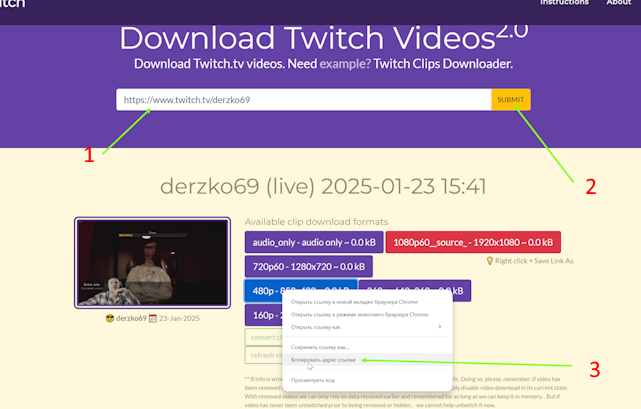
7. Что представляют собой кристаллы в игре и за что их можно получить?
Кристаллы - это наш подарок вам в обмен на добровольные пожертвования для поддержания работы сервера. За каждый пожертвованный 1 доллар мы добавляем 10 кристаллов на ваш счет. Вы можете тратить их в Midnight Shop на бонусы по вашему усмотрению. Вы также можете получить определенное количество кристаллов в казино, выиграв джекпот (мегавин). В этом случае количество выигранных кристаллов зависит от размера ставки.
8. Как мне воскресить удаленного Аватара?
Удаленные Аватары ожидают в месте, называемом Моргом, и могут быть восстановлены на ваш аккаунт за 100 K (100,000) золота.
9. На каких уровнях я могу получить бонусы в виде золота?
Бонусы за повышение уровня для игрока следующие. Они предоставляются вам при достижении уровней 10, 20, 30, 40, 50, 60, 70, 80, 90, 100, 150, 200, 300, 400 и 500.
10. Могу ли я получить титул, которого нет в общем списке?
Персональные титулы можно приобрести за кристаллы. Стоимость:
100 кристаллов - обычный персональный титул (его может приобрести кто-то еще)
300 кристаллов - уникальный персональный титул (никто больше не может приобрести себе такой титул)
500 кристаллов - клановый титул (с управлением титулом)11. Что такое уровень и как его увеличить?
Уровень увеличивается за время, которое игрок проводит в сети. Игрок в сети получает +1 уровень за каждые 10 часов.
12. У меня есть доступ к своей учетной записи. Как я могу изменить свой пароль?
Вы можете установить новый пароль, используя команду в разделе локального чата в игре.
Введите следующую команду в чате игры:/password старыйпароль новыйпароль
13. У меня в игре странный розовый небосвод, и общая цветовая схема розовая. Что делать?
Добавьте параметр "-force-d3d9" к ярлыку для запуска игры. Это принудит DirectX9 работать, или установка программы "DirectX9" решит проблему.
14. Как добавить картинку в свою локацию?
Общая информация
В редакторе доступны картинки которые могут установить любые игроки, а также приватные картинки загруженные игоком в предварительно купленные слоты.Приобретение слота для картинки
Слот для загрузки картинок можно приобрести за кристаллы. Кристаллы в нашей игре выдают игроку за добровольные пожертвования проекту для его поддержания и развития. Для приобретения слота, вы можете создать тикет здесь, где получите помощь, ответы на вопросы и подробную информацию по приобретению.Требования к загружаемым картинкам.
Объем загружаемого вами файла не должен превышать 700 Кб, а размеры самой фотографии не должны превышать 2000 х 2000 пикселей. Если вы испытываете сложности, вы всегда можете попросить нас помочь привести вашу картинку в соответствие с этими требованиями.Установка. Установка картинки производится в два этапа. Сначала устанавливается примитив (по аналогии фоторамка), на который далее назначается картинка из раздела текстуры (фотография). Для этого, сначала мы заходим в редактор локации. В разделе Objects (см. картинку снизу, пункт 1) примитивы (пункт 2), пролистывая список примитивов ползунком справа вниз, находим и выбираем нужный примитив (пункт 3).
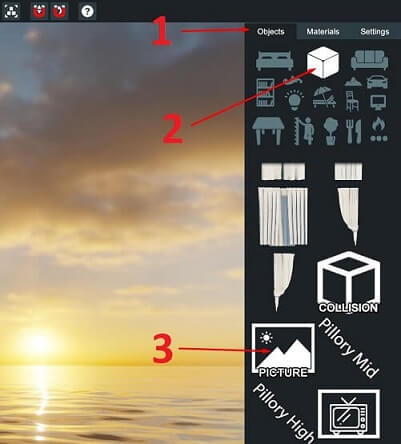
Перемещаем примитив в нужное положение на локации и далее переходим в раздел Materials (см. картинку снизу, пункт 1) и далее в нем раздел Patterns (пункт 2). Пролистываем список текстур вниз до появления иконки с логотипом игры - это и есть картинки доступные для установки игроком.
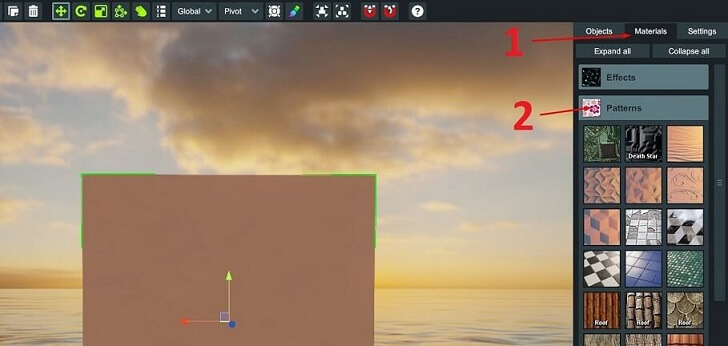
Выбрав примитив картинки в локации, выбираете любую картинку в текстурах (см. картинку снизу, пункт 3) и он отображается на примитиве. К сожалению, предпросмотр картинок в иконках недоступен, но вы легко можете найти нужную просто перещелкивая список и просматривая результат на примитиве.
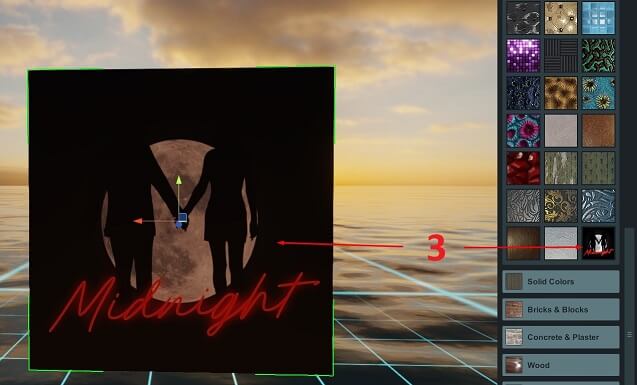
Либо, вместо готовой картинки, вы выбираете форму загрузки веб-текстуры и вставляете URL адрес в нужное поле. При этом, обратите внимание что ссылка на картинку должна быть прямой и заканчиваться форматом изображения .jpg, .png и т.д.
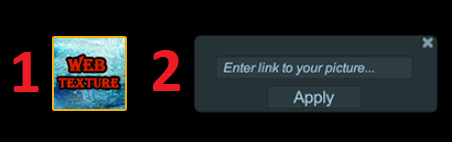
Помимо использования фотографий доступных с любых сайтов в интернете, вы можете использовать для хранения своих картинок такие популярные сервисы для хранения картинок как Google Photo, Flickr, 500px, vfl.ru а также можете использовать любую картинку из любого дискорд канала или ЛС.
Для этого, щелкните левой кнопкой по картинке, затем под картинкой щелкните "Открыть в браузере". Картинка откроется в окне бразузера откуда вы можете скопировать полезную часть адреса картинки, как показано на рисунке ниже.
Примечание. Примитив картинки - это односторонная текстура, принимайте это во внимание во время установки. С обратной стороны она прозрачная. Вы можете использовать эту особенность при построении локаций, для создания прозрачных с одной стороны зеркал или стен, например.
15. Как играть в Black Jack?
Цель игры – набрать карты суммой очков, максимально близкой к 21, но не превышающей этот лимит. Если у вас больше очков, чем у соперника, и не более 21, вы выигрываете. Вы можете взять дополнительную карту, чтобы приблизиться к 21, или пропустить свой ход, если считаете, что текущая сумма достаточна. Будьте осторожны, перебрав сумму более 21, вы проигрываете автоматически.
Итак, когда вы садитесь за стол, на экране появляется сообщение о необходимости дождаться Соперника:
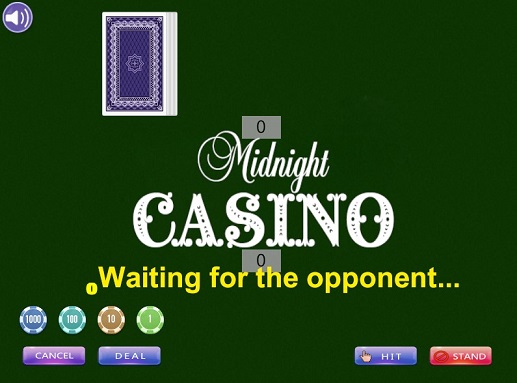
После того, как ваш Соперник займет позицию, одному из вас будет предложено сделать ставку, а другой будет видеть окошко с предупреждением, что надо дождаться хода Соперника:
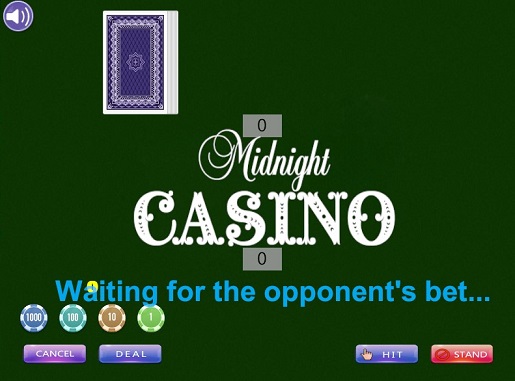
Ставка выполняется при помощи группы кнопок выбора количества фишек, смотрим рисунок п.1
Фишки по ценности равны игровым монетам, максимальная возможная ставка — 2000 монет. Ставка, заданная вами, отображается в маленьком поле над фишками - см. рисунок п.2 Если вы задали ставку, которую хотите отменить, нажмите кнопку Cancel (п.3) или же нажмите кнопку Deal (п.4), чтобы предложить ставку Сопернику.
После того, как вы предложили ставку оппоненту, у него появляется сообщение о необходимости принять ставку или отказаться от нее.
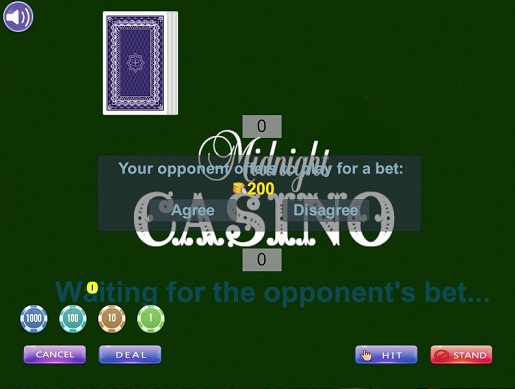
Если Соперник не принял ставку в течение 65 секунд, она автоматически отклоняется.
Если ставка принята, начинается игра.
Игроку, сделавшему ставку, дается право первого хода:
Другой игрок ожидает хода Соперника:

Вам и вашему сопернику выдается по две карты, суммарное число очков этих карт показывается в поле над картами (рис.п1). Вы можете добавить к картам еще одну, нажав кнопку Hit (рис.п2), или оставить карты как есть, нажав кнопку Stand (рис.п3). Вам стоит оценить риски, затем либо добавить еще одну карту, либо оставить те, что есть. После сохранения карт ход передается Сопернику.

Если вам выпало 21 - вы автоматически выигрываете партию.

Если вам с Соперником выпало одинаковое количество очков, происходит Ничья.

Если вы смогли набрать большее очков чем Соперник - Победа за вами!

Если вы набрали меньше очков чем Соперник, вы Проиграли.

Приятной вам игры!
16. Как использовать внутриигровой переводчик?
Сначала войдите в настройки чата и поставьте галочку рядом со словом "Enabled", затем выберите свой язык в выпадающем списке. Для перевода сообщения зажмите клавишу ALT и кликните на сообщение, которое необходимо перевести. Оно будет переведено на выбранный вами язык.
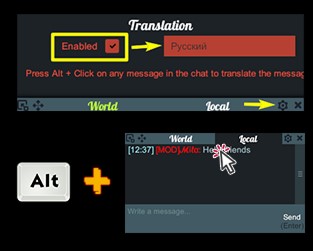
17. Как включить/выключить уведомление о входе друзей в игру?
Для отключения уведомлений, после входа в настройки чата, необходимо убрать галочку рядом с пунктом «Enabled», для включения - установить галочку.
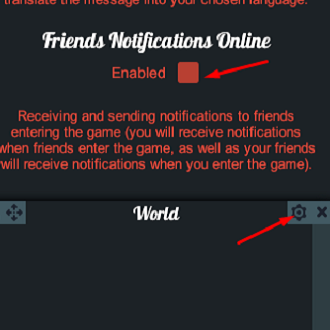
18. Как настроить материал на одежде и очках?
У каждого материала одежды в нашей игре есть две возможности настройки:
1. Сияние (блеск) - отвечает за гладкость до 0.5 и блеск до 1 материала.
2. Металлизация - отвечает за металлический вид материала.Например придавая блеск материалу с подходящей текстурой, его можно сделать кожанным.
Изменяя металлизацию, можно превратить пластик в металл.Таким образом, с помощью этих двух простых параметров можно создать сразу несколько интересных материалов.
Поговорим об этом на примере очков.
Как и любую другу одежду, материал очков также можно настраивать.
Первым материалом чаще всего является сама оправа, а вторым линзы.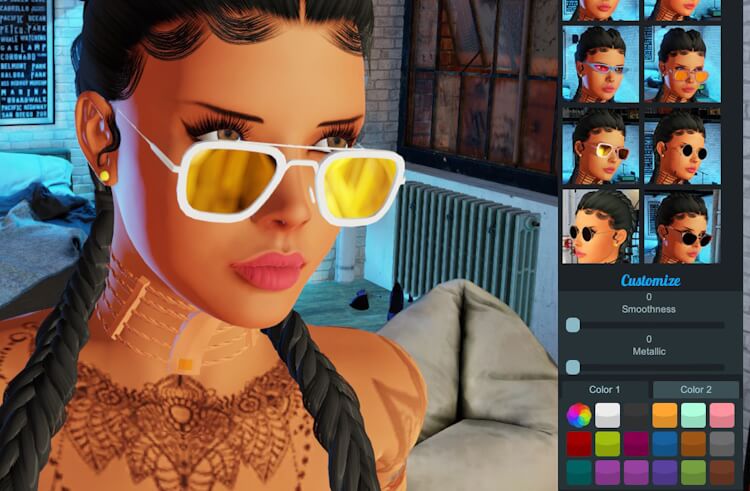
Окрашивание оправы:
Если мы хотим сделать пластиковую оправу - нам следует оставить на минимуме метализацию и повышать блеск материала. Максимально переливающийся эффект блеска находится на пороге от 0.4 до 0.8. На мой взгляд, 0.6 имеет максимальное переливание. А на более высоких уровнях блеск становится сильно насыщенным и эффект переливания на свету изменяет форму.

Блеск на 0.6
Блеск на 1Также блестящий и глянцевый пластик выходит при показателях блеска до 0.5 и показателях металлизации от 0.1 до 0.5. Далее эффект металлизации берет верх и материал выглядит более металлическим.

Если мы хотим сделать металлическую оправу, в первую очередь, мы повышаем уровень метализации и регулируем уровень блеска.
Если блеск выставлен на максимальный уровень 1, то практически все уровни металлизации от 0.25 демонстрируют металлический эффект.
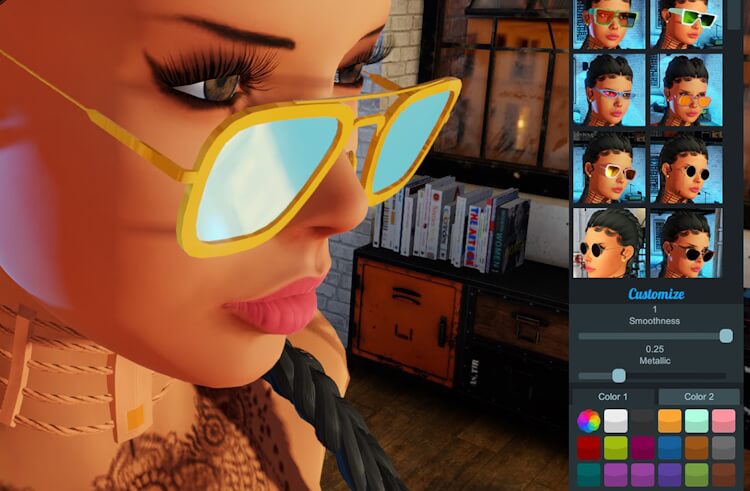
Хочу привести пару примеров стальной оправы.
Блестящая сталь. Блеск 0.60 - Металлизация 0.8
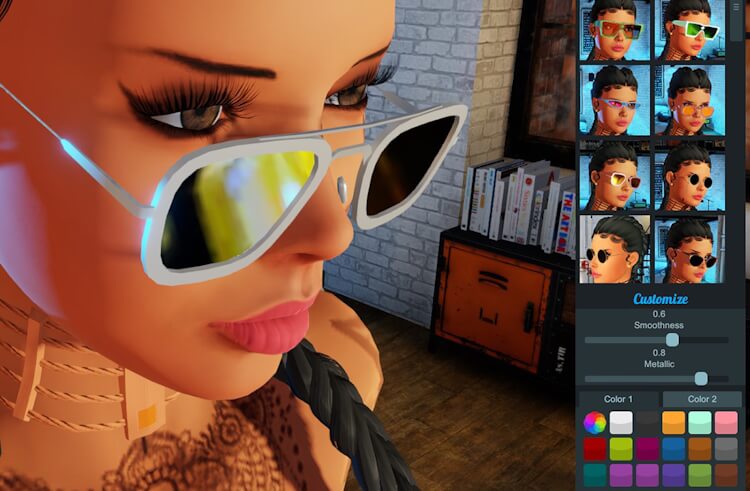
Серая сталь. Блеск 0.8 - Металлизация 1

Окрашивание линз:
В случае окрашивания линз показатель блеска имеет смысл выставить на максимум, так как в большинстве случаев линзы имеют максимально гладкую, светоотражающую поверхность.

Показатель металлизации в случае с линзами будет отвечать за степень отражения света.
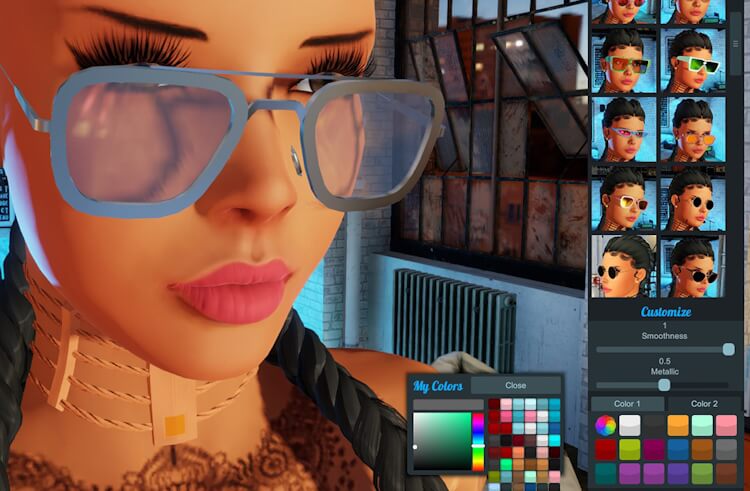
А при выше 0.8 придает некоторое затемнение стеклу.
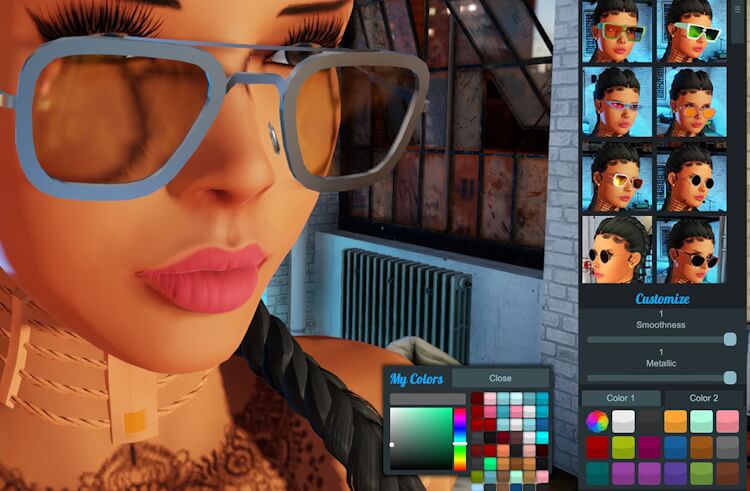
При цветном окрашивании линз надо учесть следующие нюансы:
1. Прозрачность линз регулируется с помощью цвета. Так черный цвет обеспечивает максимальную прозрачность.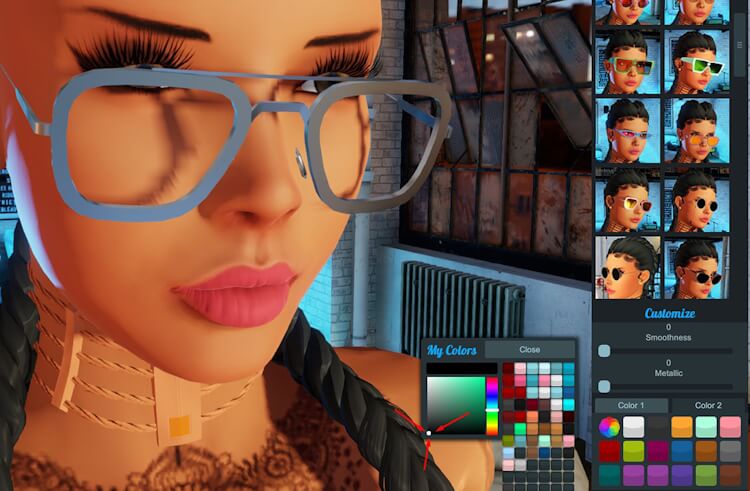
2. Чем более насыщен цвет, тем большую он обеспечивает прозрачность. На рисунке снизу цвет максимально светлый:

3. Как только он переходит в черный, вновь обретает максимальную прозрачность.

Таким образом, придерживаясь баланса между цветом и прозрачностью, можно окрасить линзы в любой подходящий к вашему образу цвет.

Желаем вам приятной игры и ярких впечатлений.
19. При входе в игру идет бесконечная загрузка. Что это и как это исправить?
Переодически во время входа в игру вы можете видеть беесконечный экран загрузки.
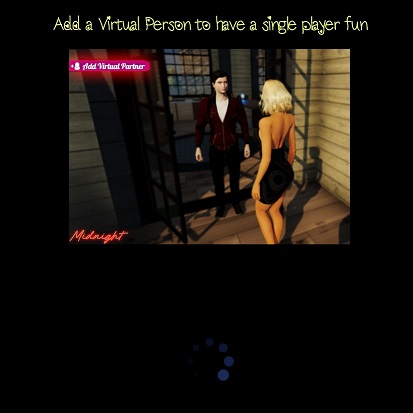
Такое может происходить, если у вас поврежден файл аватара, носимый вами предмет был удален или переименован во время оптимизации моделей одежды.
Чтобы это исправить нажмите F7, у вас должен открыться шкафчик. Переоденьте персонажа во что-то другое и обязательно зайдите в какую-нибудь локацию. Так, новый образ персонажа будет сохранен на сервере.
Примечание. Если у вас ноутбук, то возможно, потребуется нажать клавиши Fn+F7.
20. Какие команды доступны для владельцев клановых титулов?
Для владельцев клановых титулов доступны следующие команды:
/gt add nickname
Добавляет игроку ваш клановый титул/gt del nickname
Удаляет у игрока ваш клановый титул/gt whohave
Позволяет увидеть всех игроков с вашим клановым титуломПриобрести клановый титул можно здесь (Midnight support).
Стоимость: 500 кристаллов.